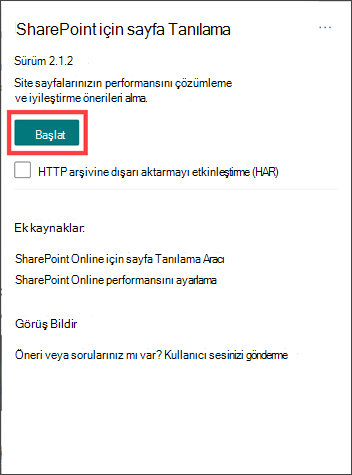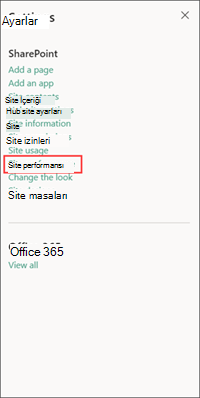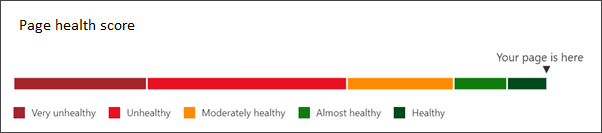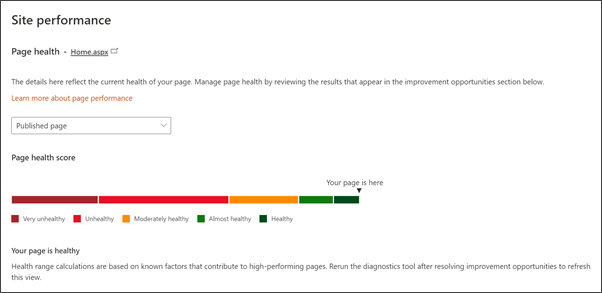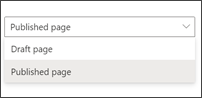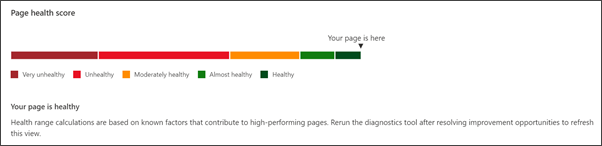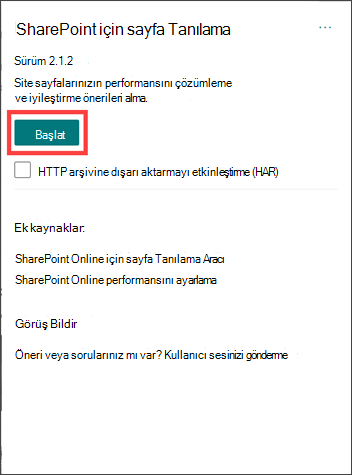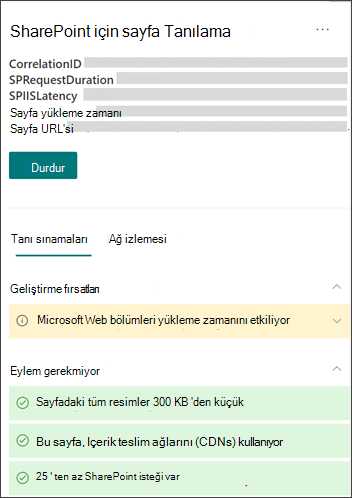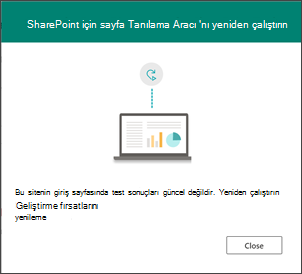Yeni SharePoint Site performansı sayfası, site sahiplerinin ve düzenleyicilerinin sayfa durumunu ve genel site performansını artırmak için yüksek etkili sayfa iyileştirmeleri yapmasına yardımcı olur. Sayfa durumu, görüntüleme deneyimini ve sayfanın izleyicilerle etkileşim kurma ve amacına hizmet etme becerisini etkileyen sayfa performansını ölçer.
Site performansı sayfası, kullanıcılara Chrome veya Edge için SharePoint uzantısı için Sayfa tanılamasını yükleme adımlarında yol gösterir. Uzantı yüklendikten sonra kullanıcılar site sayfalarında tanılama testi çalıştırabilir.
Ardından site sahipleri ve düzenleyiciler artık geliştirme fırsatlarını analiz etmek, teknik sorunları çözmek ve görüntüleme deneyimini geliştirmek için test sonuçlarını kullanmak için yeterli bilgiye sahip.
-
Edge için SharePoint uzantısı için Sayfa tanılamasını alın.
-
Chrome için SharePoint uzantısı için Sayfa tanılama bilgilerini alın.
Önemli:
-
Site performansı sayfası modern ekip, iletişim ve merkez siteleri için kullanılabilir.
-
Site performansı sayfasına erişmek için düzenleme izinlerine sahip bir site sahibi veya site üyesi olmanız gerekir.
-
Site performansı sayfasına yalnızca Ayarlar panelindeki site giriş sayfasından erişilebilir.
-
Bu özellik Kasım 2020'de kullanıma sunulmaya başlandı ve Aralık 2020'ye kadar tüm modern SharePoint site sahipleri ve düzenleyicileri tarafından kullanıma sunuldu.
Sitenizin giriş sayfasını test edin
1. Chrome veya Edge için SharePoint aracı için Sayfa tanılamasını alın.
2. Herhangi bir SharePoint ekip sitesinde veya iletişim sitesinde giriş sayfasına gidin. Ardından, tarayıcı menü çubuğunda görüntülenen SharePoint için Sayfa tanılama simgesini seçin.
3. Aracı çalıştırmak için Başlat'ı seçin.
4. Test tamamlandığında Ayarlar çubuğuna gidin ve Site performansı'nı seçin.
5. Kaç tane ve hangi tanılama iyileştirmelerinin çözümlenmesi gerektiğini belirlemek için tüm sayfa durumunu görüntüleyin. Ardından, giriş sayfanızın performansını geliştirmek için yüksek etkili ve orta etkili fırsatları gözden geçirin. Bazı geliştirmeler için bir SharePoint yöneticisinin yardımı gerekebilir.
Site performansı sayfasında tanılama sonuçlarını okuma
Yüksek ve orta düzeyde etki geliştirmelerini ele alarak sayfa durumunu ve performansını geliştirin. Teknik sorunlar çözüldükçe sayfa durumunun nasıl gelişeceğini görmek için sayfanın yayımlanmış ve taslak sürümleri arasında geçiş yapın. Sonuçları yenilemek için sayfa iyileştirmeleri yaptıktan sonra tanılama aracını her zaman yeniden çalıştırın.
Site performansı sayfasının görüntüsü:
Giriş sayfasının test etmek istediğiniz sayfa sürümünü seçin:
Giriş sayfası test sonuçları iyi durumda olmadığında, iyileştirmelerin sayfa durumunu nasıl etkilediğini görmek için giriş sayfasının taslak sürümünü test etmek yararlı olabilir. Geçerli giriş sayfası sürümünü değiştirmeden önce sayfa durumunu ölçmek için yayımlanan giriş sayfası sürümünü taslak sürümle karşılaştırın.
Tüm sistem durumu puanı üzerinde giriş sayfasını görüntüleyin:
Sayfa durumu, sayfa performansını ölçmek için kullanılan bir ölçektir ve site sahiplerinin en iyi görüntüleme deneyimini elde etmek için sayfa performansını geliştiren zaman ve kaynakları nerede harcayacaklarını anlamalarına yardımcı olmak için tasarlanmıştır.
Performans sorunlarının sayfa içeriğiyle etkileşim kurma özelliğini etkilemediğinden emin olmak için sayfaların en düşük düzeyde orta düzeyde sistem durumunu korumasını öneririz. Sitenizin giriş sayfasında sayfa durumunu korumak özellikle önemlidir çünkü genellikle kullanıcının ilk gideceği yer ve yer işareti olur.
İyileştirme fırsatlarını görüntüleyin:
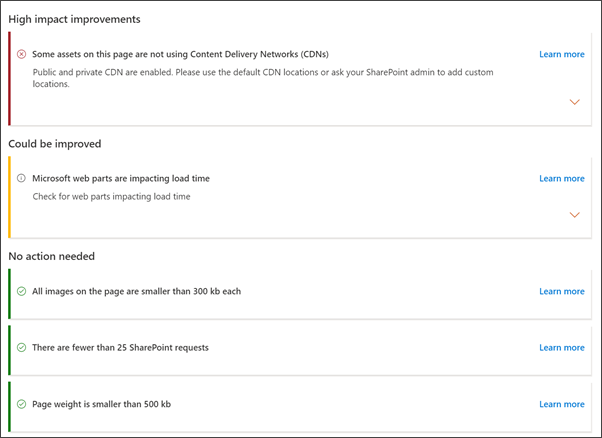
Sayfa tanılama testi sonuçları etki sırasına göre görüntülenir - Yüksek etki iyileştirmeleri, İyileştirilebilir ve Eylem gerekmez. Her test sonucu belirli test ayrıntılarını görüntüler ve ardından sorunun nasıl çözüleceğini gösteren yönergeler sağlar.
-
Yüksek etki iyileştirmeleri en kısa sürede önceliklendirilmeli ve çözümlenmelidir. Yüksek etkiye neden olan sorunları çözmek sayfa durumunu etkiler ve sayfa performansında en büyük farkı oluşturur.
-
İyileştirilebilir test sonuçları, sayfanızın durumunu iyileştirmeniz gerekiyorsa çözülmesi gereken ikincil sayfa performansı sorunlarıdır.
-
Hiçbir eylem gerekli değildir, en iyi performansı gösteren ve başka iyileştirme önerileri olmayan test sonuçlarını görüntüler.
Site sayfalarını test edin
-
Herhangi bir SharePoint ekip sitesinde veya iletişim sitesinde bir sayfaya gidin. Ardından, tarayıcı menü çubuğunda görüntülenen SharePoint için Sayfa Tanılama simgesini seçin.
-
Aracı çalıştırmak için Başlat'ı seçin.
Test tamamlandığında, giriş sayfanızın performansını geliştirmek için yüksek etkili ve orta etkili fırsatları gözden geçirin. Bazı geliştirmeler için bir SharePoint yöneticisinin yardımı gerekebilir.
Araçta tanılama sonuçlarını okuma
Test tamamlandığında, sayfa performansını geliştirmek için yüksek etkili ve orta etkili fırsatları gözden geçirin. Bazı geliştirmeler için bir SharePoint yöneticisinin yardımı gerekebilir.
Sayfa tanılama testi sonuçları etki sırasına göre görüntülenir - Yüksek etki iyileştirmeleri, İyileştirilebilir ve Eylem gerekmez. Her test sonucu belirli test ayrıntılarını görüntüler ve ardından sorunun nasıl çözüleceğini gösteren yönergeler sağlar.
-
Yüksek etki iyileştirmeleri en kısa sürede önceliklendirilmeli ve çözümlenmelidir. Yüksek etkiye neden olan sorunları çözmek sayfa durumunu etkiler ve sayfa performansında en büyük farkı oluşturur.
-
İyileştirilebilir test sonuçları, sayfanızın durumunu iyileştirmeniz gerekiyorsa çözülmesi gereken ikincil sayfa performansı sorunlarıdır.
-
Hiçbir eylem gerekli değildir, en iyi performansı gösteren ve başka iyileştirme önerileri olmayan test sonuçlarını görüntüler.
Tanılama sonuçlarını yenileme
Giriş sayfası için tanılama sonuçları güncel olmadığında aşağıdaki iletiyi görürsünüz. Sonuçları yenilemek için sayfa iyileştirmeleri yaptıktan sonra tanılama aracını her zaman yeniden çalıştırın.
-
Sonuçları yenilemek için sitenin giriş sayfasına gidin.
-
SharePoint uzantısı için Sayfa tanılaması'nı ve ardından Başlat'ı seçin.
-
Yenilenen sonuçları görüntülemek için Ayarlar ve ardından Site performansı sayfasını seçin.